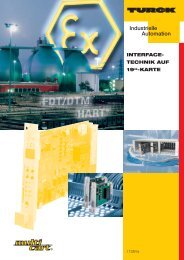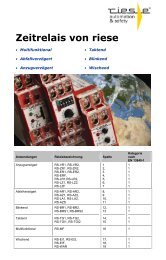Katana 450 - Bachofen AG
Katana 450 - Bachofen AG
Katana 450 - Bachofen AG
Sie wollen auch ein ePaper? Erhöhen Sie die Reichweite Ihrer Titel.
YUMPU macht aus Druck-PDFs automatisch weboptimierte ePaper, die Google liebt.
<strong>Katana</strong> <strong>450</strong><br />
Benutzerhandbuch<br />
Neuronics <strong>AG</strong>, Technoparkstrasse 1, CH-8005 Zürich<br />
Tel: +41 44 445 16 40, Fax: +41 44 445 16 44<br />
c○ Neuronics <strong>AG</strong>, 2001-2008. All rights reserved<br />
Document Nr: 233493<br />
Version 2.0.4<br />
www.neuronics.ch<br />
info@neuronics.ch
Inhaltsverzeichnis<br />
Inhaltsverzeichnis<br />
1 Einleitung 1<br />
2 Herstellerhinweise 2<br />
2.1 Warnhinweise und Symbole . . . . . . . . . . . . . . . . . . . . . . . . . . . . . . . . . . . . 2<br />
2.2 Markenzeichen . . . . . . . . . . . . . . . . . . . . . . . . . . . . . . . . . . . . . . . . . . . 2<br />
2.3 Zertifizierungen . . . . . . . . . . . . . . . . . . . . . . . . . . . . . . . . . . . . . . . . . . 2<br />
2.4 Versionen . . . . . . . . . . . . . . . . . . . . . . . . . . . . . . . . . . . . . . . . . . . . . 2<br />
2.5 Kundendienst . . . . . . . . . . . . . . . . . . . . . . . . . . . . . . . . . . . . . . . . . . . 2<br />
2.6 Restrisiken . . . . . . . . . . . . . . . . . . . . . . . . . . . . . . . . . . . . . . . . . . . . . 3<br />
2.7 Haftung . . . . . . . . . . . . . . . . . . . . . . . . . . . . . . . . . . . . . . . . . . . . . . . 3<br />
2.8 Garantie . . . . . . . . . . . . . . . . . . . . . . . . . . . . . . . . . . . . . . . . . . . . . . 3<br />
3 Sicherheit 4<br />
3.1 Grundlegende Sicherheitshinweise . . . . . . . . . . . . . . . . . . . . . . . . . . . . . . . . 4<br />
3.2 Zehn Tipps für ein erfolgreiches Arbeiten . . . . . . . . . . . . . . . . . . . . . . . . . . . . . 5<br />
4 Lagerung und Versand 6<br />
4.1 Reinigung . . . . . . . . . . . . . . . . . . . . . . . . . . . . . . . . . . . . . . . . . . . . . 6<br />
4.2 Lagerung und Schutz . . . . . . . . . . . . . . . . . . . . . . . . . . . . . . . . . . . . . . . 6<br />
4.3 Verpackung und Transport des <strong>Katana</strong> . . . . . . . . . . . . . . . . . . . . . . . . . . . . . . 6<br />
4.4 Entsorgung Verpackungsmaterial . . . . . . . . . . . . . . . . . . . . . . . . . . . . . . . . . 6<br />
5 Hardware 7<br />
5.1 <strong>Katana</strong> Roboter . . . . . . . . . . . . . . . . . . . . . . . . . . . . . . . . . . . . . . . . . . 7<br />
5.1.1 <strong>Katana</strong> <strong>450</strong>: Typen . . . . . . . . . . . . . . . . . . . . . . . . . . . . . . . . . . . . . 7<br />
5.1.2 Verfahrwinkel der Gelenke . . . . . . . . . . . . . . . . . . . . . . . . . . . . . . . . . 7<br />
5.2 <strong>Katana</strong> Steuerung . . . . . . . . . . . . . . . . . . . . . . . . . . . . . . . . . . . . . . . . . 8<br />
5.2.1 Controlbox Intern . . . . . . . . . . . . . . . . . . . . . . . . . . . . . . . . . . . . . . 8<br />
5.2.2 Controlbox Extern . . . . . . . . . . . . . . . . . . . . . . . . . . . . . . . . . . . . . 8<br />
5.2.3 Anschlüsse . . . . . . . . . . . . . . . . . . . . . . . . . . . . . . . . . . . . . . . . . 8<br />
5.2.3.1 Ethernet . . . . . . . . . . . . . . . . . . . . . . . . . . . . . . . . . . . . . 8<br />
5.2.3.2 USB Device . . . . . . . . . . . . . . . . . . . . . . . . . . . . . . . . . . . 9<br />
5.2.3.3 USB Host . . . . . . . . . . . . . . . . . . . . . . . . . . . . . . . . . . . . . 9<br />
5.2.3.4 Digital In-/Output . . . . . . . . . . . . . . . . . . . . . . . . . . . . . . . . . 9<br />
5.2.3.5 Energieversorgung . . . . . . . . . . . . . . . . . . . . . . . . . . . . . . . . 10<br />
5.2.3.6 Statusanzeige . . . . . . . . . . . . . . . . . . . . . . . . . . . . . . . . . . 10<br />
5.2.3.7 Hauptschalter . . . . . . . . . . . . . . . . . . . . . . . . . . . . . . . . . . 10<br />
5.2.3.8 <strong>Katana</strong>-Anschluss . . . . . . . . . . . . . . . . . . . . . . . . . . . . . . . . 10<br />
5.2.4 Controlboard Services . . . . . . . . . . . . . . . . . . . . . . . . . . . . . . . . . . . 11<br />
5.3 Nutzlast . . . . . . . . . . . . . . . . . . . . . . . . . . . . . . . . . . . . . . . . . . . . . . 12<br />
5.4 Zubehör . . . . . . . . . . . . . . . . . . . . . . . . . . . . . . . . . . . . . . . . . . . . . . 14<br />
5.4.1 Winkelgreifer . . . . . . . . . . . . . . . . . . . . . . . . . . . . . . . . . . . . . . . . 14<br />
5.4.2 Finger . . . . . . . . . . . . . . . . . . . . . . . . . . . . . . . . . . . . . . . . . . . . 15<br />
5.4.3 Parallelgreifer . . . . . . . . . . . . . . . . . . . . . . . . . . . . . . . . . . . . . . . . 16<br />
5.4.4 Flansch . . . . . . . . . . . . . . . . . . . . . . . . . . . . . . . . . . . . . . . . . . . 17<br />
5.4.5 Base Plate . . . . . . . . . . . . . . . . . . . . . . . . . . . . . . . . . . . . . . . . . 17<br />
5.4.6 Air Set . . . . . . . . . . . . . . . . . . . . . . . . . . . . . . . . . . . . . . . . . . . 18<br />
5.5 Kinematik und Koordinatensysteme . . . . . . . . . . . . . . . . . . . . . . . . . . . . . . . . 19<br />
5.5.1 Koordinatensysteme und Definitionen . . . . . . . . . . . . . . . . . . . . . . . . . . . 19<br />
Benutzerhandbuch i
Inhaltsverzeichnis<br />
5.5.1.1 Basiskoordinatensystem (Basis-Frame) . . . . . . . . . . . . . . . . . . . . . 19<br />
5.5.1.2 Werkzeugkoordinatensystem (Tool-Frame) . . . . . . . . . . . . . . . . . . . 19<br />
5.5.1.3 Winkeldefinitionen . . . . . . . . . . . . . . . . . . . . . . . . . . . . . . . . 19<br />
5.5.2 Modifizierte Denavit-Hartenberg . . . . . . . . . . . . . . . . . . . . . . . . . . . . . . 22<br />
5.5.2.1 Modifizierte Denavit-Hartenberg Konvention . . . . . . . . . . . . . . . . . . 22<br />
5.5.2.2 <strong>Katana</strong> 6M180 . . . . . . . . . . . . . . . . . . . . . . . . . . . . . . . . . . 22<br />
5.5.2.3 <strong>Katana</strong> 6M90 mit Greifer . . . . . . . . . . . . . . . . . . . . . . . . . . . . . 24<br />
5.5.2.4 <strong>Katana</strong> 6M90 mit Flansch . . . . . . . . . . . . . . . . . . . . . . . . . . . . 25<br />
6 Inbetriebnahme 26<br />
6.1 Installation . . . . . . . . . . . . . . . . . . . . . . . . . . . . . . . . . . . . . . . . . . . . . 26<br />
6.1.1 Montage . . . . . . . . . . . . . . . . . . . . . . . . . . . . . . . . . . . . . . . . . . 26<br />
6.1.1.1 Montage mit interner Controlbox . . . . . . . . . . . . . . . . . . . . . . . . . 26<br />
6.1.1.2 Montage mit externer Controlbox . . . . . . . . . . . . . . . . . . . . . . . . 27<br />
6.1.2 Verkabelung . . . . . . . . . . . . . . . . . . . . . . . . . . . . . . . . . . . . . . . . 28<br />
6.2 Verbindungen . . . . . . . . . . . . . . . . . . . . . . . . . . . . . . . . . . . . . . . . . . . 28<br />
6.2.1 Ethernet . . . . . . . . . . . . . . . . . . . . . . . . . . . . . . . . . . . . . . . . . . 28<br />
6.2.2 USB . . . . . . . . . . . . . . . . . . . . . . . . . . . . . . . . . . . . . . . . . . . . 29<br />
6.2.2.1 Windows XP . . . . . . . . . . . . . . . . . . . . . . . . . . . . . . . . . . . 29<br />
6.2.2.2 Linux . . . . . . . . . . . . . . . . . . . . . . . . . . . . . . . . . . . . . . . 30<br />
6.2.3 IP-Konfiguration . . . . . . . . . . . . . . . . . . . . . . . . . . . . . . . . . . . . . . 31<br />
6.3 Möglichkeiten zur Steuerung . . . . . . . . . . . . . . . . . . . . . . . . . . . . . . . . . . . 31<br />
6.3.1 <strong>Katana</strong>4D . . . . . . . . . . . . . . . . . . . . . . . . . . . . . . . . . . . . . . . . . . 31<br />
6.3.2 KNI . . . . . . . . . . . . . . . . . . . . . . . . . . . . . . . . . . . . . . . . . . . . . 31<br />
6.3.3 Stand-alone . . . . . . . . . . . . . . . . . . . . . . . . . . . . . . . . . . . . . . . . 31<br />
7 Wartungshinweise 33<br />
7.1 Hardware . . . . . . . . . . . . . . . . . . . . . . . . . . . . . . . . . . . . . . . . . . . . . . 33<br />
7.2 Firmware Update . . . . . . . . . . . . . . . . . . . . . . . . . . . . . . . . . . . . . . . . . . 33<br />
7.2.1 Bezug neuer Firmware . . . . . . . . . . . . . . . . . . . . . . . . . . . . . . . . . . . 33<br />
7.2.2 Installation ab USB-Stick . . . . . . . . . . . . . . . . . . . . . . . . . . . . . . . . . . 33<br />
8 Support 34<br />
8.1 Neuronics Support . . . . . . . . . . . . . . . . . . . . . . . . . . . . . . . . . . . . . . . . . 34<br />
8.2 Wichtige Informationen . . . . . . . . . . . . . . . . . . . . . . . . . . . . . . . . . . . . . . 34<br />
9 Anhang 35<br />
9.1 Technische Daten . . . . . . . . . . . . . . . . . . . . . . . . . . . . . . . . . . . . . . . . . 35<br />
9.2 Dimensionen und Verfahrwege . . . . . . . . . . . . . . . . . . . . . . . . . . . . . . . . . . 36<br />
9.2.1 6M180 . . . . . . . . . . . . . . . . . . . . . . . . . . . . . . . . . . . . . . . . . . . 36<br />
9.2.2 6M90A . . . . . . . . . . . . . . . . . . . . . . . . . . . . . . . . . . . . . . . . . . . 37<br />
9.2.3 6M90B . . . . . . . . . . . . . . . . . . . . . . . . . . . . . . . . . . . . . . . . . . . 38<br />
9.3 Detailzeichnungen Zubehör . . . . . . . . . . . . . . . . . . . . . . . . . . . . . . . . . . . . 39<br />
9.3.1 Winkelgreifer mit Finger . . . . . . . . . . . . . . . . . . . . . . . . . . . . . . . . . . 39<br />
9.3.2 Parallelgreifer . . . . . . . . . . . . . . . . . . . . . . . . . . . . . . . . . . . . . . . . 40<br />
9.3.3 Flansch . . . . . . . . . . . . . . . . . . . . . . . . . . . . . . . . . . . . . . . . . . . 41<br />
Benutzerhandbuch ii
1 Einleitung<br />
Neuronics ist der weltweit führende Anbieter von intelligenten und menschennahen Automatisierungslösungen<br />
für die Industrie, Service Robotik, Forschung und Didaktik. Die in der Schweiz entwickelten und produzierten<br />
intelligent & personal robots bestechen durch ihre Kompaktheit, Flexibilität, einfache Implementierung und<br />
Handhabung, sowie eine enorm kurze Amortisationsdauer. Diese Anleitung richtet sich an alle Benutzer eines<br />
Knickarmroboters <strong>Katana</strong> <strong>450</strong>. Um den <strong>Katana</strong> <strong>450</strong> optimal auf seine Aufgabe vorzubereiten und geforderte<br />
Arbeitsräume und -abläufe sicher und effizient abzudecken, ist der Roboter sowohl in der Konfigurationen 90 ◦<br />
(A und B) als auch in der Konfiguration 180 ◦ erhältlich.<br />
Benutzerhandbuch 1
2 Herstellerhinweise<br />
2.1 Warnhinweise und Symbole<br />
Vor Inbetriebsetzung des Roboters <strong>Katana</strong> <strong>450</strong> ist das Benutzerhandbuch – insbesondere die Sicherheitshinweise<br />
in Kapitel 3 – sorgfältig zu lesen und zu beachten! Speziell hervorgehobene Hinweise innerhalb<br />
der Anleitung müssen zwingend beachtet werden.<br />
In dieser Anleitung wurden alle Stellen, welche die Sicherheit betreffen, mit dem Symbol in Abbildung 2.1<br />
gekennzeichnet.<br />
2.2 Markenzeichen<br />
Abbildung 2.1: Warnhinweise werden im vorliegenden<br />
Dokument mit diesem Symbol gekennzeichnet.<br />
“NEURONICS”, “INTELLIGENT PERSONAL ROBOTICS” und “IPR BY NEURONICS” sind eingetragene Warenzeichen<br />
der Neuronics <strong>AG</strong>, Zürich.<br />
2.3 Zertifizierungen<br />
Der <strong>Katana</strong> <strong>450</strong> trägt ein CE Kennzeichen. Die Handhabungsautomaten KATANA M5 und KATANA M6 wurden<br />
in einer Risikoanalyse der Electrosuisse bei bestimmungsgemässer Anwendung als genügend sicher<br />
eingestuft (Bericht Nr. Neu-040315).<br />
2.4 Versionen<br />
Aufgund der Bedürfnisse von verschiedenen Kundengruppen wurden in den vergangenen Jahren fünf Generationen<br />
konsequent weiterentwickelt.<br />
2.5 Kundendienst<br />
Das Support-Team unterstützt, berät, programmiert und entwickelt Applikationen für die <strong>Katana</strong>-Nutzer und<br />
ist unter folgender Telefonnummer und eMail-Adresse erreichbar:<br />
Tel.: +41 44 445 16 31<br />
E-Mail: support@neuronics.ch<br />
Es ist zu beachten, dass der Support generell kostenpflichtig ist.<br />
Benutzerhandbuch 2
Restrisiken<br />
2.6 Restrisiken<br />
Beim Einsatz von Handhabungsautomaten können Verletzungen auftreten, insbesondere wenn zerbrechliche,<br />
scharfkantige oder spitze Gegenstände manipuliert werden oder wenn sich solche Gegenstände im<br />
Arbeitsraum befinden.<br />
Falls bauliche Veränderungen am <strong>Katana</strong> durchgeführt werden, müssen die Verletzungsrisiken neu evaluiert<br />
werden und Massnahmen für den Schutz von Personen und Gegenständen getroffen werden. In allen Fällen,<br />
in denen nicht vertretbare Risiken bestehen, oder durch die Benutzung eine Gefährdung von Personen nicht<br />
ausgeschlossen werden kann, müssen ausreichende Massnahmen für die Absperrung oder Absicherung des<br />
Arbeitsraums getroffen werden.<br />
2.7 Haftung<br />
Bei Versagen der Stromversorgung des <strong>Katana</strong> <strong>450</strong> können die Gelenke<br />
nicht mehr gehalten werden. Dadurch können Schäden an vom Greifer gehaltenen<br />
Objekten und an im Arbeitsbereich befindlichen Gegenständen<br />
hervorgerufen werden. Es wird daher empfohlen, solche Schäden durch<br />
Massnahmen wie unterbrechungsfreie Stromversorgung zu vermeiden.<br />
Insbesondere haftet Neuronics <strong>AG</strong>, unter Vorbehalt des absichtlichen Verschweigens von Mängeln, nicht für<br />
Mangel- und Mangelfolgeschäden, Verluste oder Kosten im Zusammenhang mit der Verwendung oder wegen<br />
der Unmöglichkeit der Verwendung des Produktes für irgendeinen Zweck. Stillschweigende Zusicherungen<br />
für die Verwendung oder Eignung für einen bestimmten Zweck werden ausdrücklich ausgeschlossen.<br />
(Auszug aus den <strong>AG</strong>B)<br />
2.8 Garantie<br />
Neuronics garantiert, dass die gelieferten Produkte frei von Material- oder Fertigungsfehlern sind. Diese Garantie<br />
gilt unter der Voraussetzung, dass die Produkte in Übereinstimmung mit diesem Benutzerhandbuch<br />
richtig eingesetzt, gehandhabt und gepflegt werden. Wir empfehlen, die Produkte einmal jährlich warten zu<br />
lassen.<br />
Die Garantiefrist beträgt 12 Monate für Neuprodukte sowie 6 Monate für Ersatz- und Austauschteile jeweils<br />
ab Lieferdatum. Der Garantieanspruch erlischt, wenn Servicearbeiten und Reparaturen von nicht durch Neuronics<br />
<strong>AG</strong> zertifizierte Personen durchgeführt oder fremde Ersatzteile verwendet werden. Die beanstandeten<br />
Geräte oder Teile davon müssen frachtfrei zurückgeschickt werden. Weitere Garantieansprüche sind ausgeschlossen.<br />
(Auszug aus den <strong>AG</strong>B)<br />
Benutzerhandbuch 3
3 Sicherheit<br />
3.1 Grundlegende Sicherheitshinweise<br />
<strong>Katana</strong> ist für sich allein betrachtet eine sichere Automatisierungskomponente und bedarf daher keiner Schutzabschrankung.<br />
Das bedeutet aber nicht zwingend, dass die damit umgesetzte Automationslösung ungefährlich<br />
genug ist, um keine zusätzlichen Schutzmassnahmen zu erfordern. Der Betreiber des <strong>Katana</strong> ist selbst für<br />
die Erfüllung der anwendungsspezifischen Sicherheitsvorschriften verantwortlich. Wenn nicht von Neuronics<br />
geprüfte Greifer benutzt oder wenn gefährliche Objekte hantiert werden, ist eine anwendungsspezifische<br />
Risikoanalyse vorzunehmen und ausreichende Schutzmassnahmen zu ergreifen, die ein sicheres Arbeiten<br />
garantieren. Neuronics lehnt jede Verantwortung für Unfälle und entstandene Personen- Sachschäden ab,<br />
die sich aufgrund anwendungsspezifischer Gefahren ereignen können.<br />
Alle Personen, die <strong>Katana</strong> anwenden, müssen die vorliegenden Sicherheitshinweise und Anwendungstipps<br />
kennen. Darüber hinaus sind sie von den Personen, die Anwendungsprogramme erstellen oder ändern, auf<br />
die entsprechende Anwendung hin zu schulen. Personen, die <strong>Katana</strong> programmieren und parametrisieren,<br />
wird eine Schulung bei Neuronics oder einem Neuronics-Schulungspartner mit Nachdruck empfohlen.<br />
Benutzerhandbuch 4
Zehn Tipps für ein erfolgreiches Arbeiten<br />
3.2 Zehn Tipps für ein erfolgreiches Arbeiten<br />
Die folgendend Hinweise sollen helfen, die Arbeit mit dem <strong>Katana</strong> <strong>450</strong> sicher und effizient zu machen:<br />
1. Nach einer Kollisionsmeldung muss stets eine Hauptjustierung durchgeführt<br />
werden. Falls das Programm direkt fortgesetzt wird, kann es<br />
zu Abweichungen beim Erreiche der Zielpositionen führen. Neuronics<br />
übernimmt keine Gewähr für richtiges Positionieren nach einer Kollision.<br />
2. Verfahrbewegungen nach dem Teach-in und Programmieren sollten<br />
zuerst ohne Greifer durchführt werden, damit dieser bei einer eventuellen<br />
Fehlprogrammierung nicht beschädigt wird.<br />
3. Die <strong>Katana</strong>-Gelenke dürfen von Hand nicht schneller als 45 ◦ pro Sekunde<br />
bewegt werden.<br />
4. Bei Betrieb ohne Schutzabschrankung wenn möglich den Wirkungsbereich<br />
markieren, um Störungen durch unbeabsichtigtes Eindringen<br />
zu vermeiden.<br />
5. Wenn der Strom ausgeschaltet, respektive die Motoren per Software<br />
auf OFF gesetzt werden, muss der <strong>Katana</strong> von Hand festgehalten werden.<br />
Da die Gelenke nicht bremsengesichert sind, fällt <strong>Katana</strong> durch<br />
die Schwerkraft in sich zusammen.<br />
6. Für die Arbeit in der Umgebung von Handhabungsautomaten wird das<br />
Tragen von Schutzbrillen empfohlen, um Augenverletzungen zu vermeiden.<br />
7. Vor jeder Inbetriebnahem ist sicher zu stellen, dass der Knickarmroboter<br />
<strong>Katana</strong> gemäss der Installationsanweisung sicher auf seiner Arbeitsfläche<br />
befestigt ist.<br />
8. Falls durch den Einsatz des <strong>Katana</strong> Roboters oder durch die Handhabung<br />
von scharfkantigen oder gefährlichen Gegenständen die Gefahr<br />
der Beschädigung von elektrischen Kabeln, Leitungen und Schalteinrichungen<br />
besteht, müssen Massnahme zum Schutz solcher Einrichtungen<br />
getroffen werden.<br />
9. Um die Benutzer von Handhabungsautomaten mit den Risiken, den<br />
notwendigen Schutzmassnahmen und Verhaltensregeln vertraut zu<br />
machen, müssen diese regelmässig geschult werden.<br />
10. Durch die Integration von Komponenten in eine Anwendung können<br />
neue Risiken entstehen. Diese Risiken müssen im Rahmen des Anwendungsengineerings<br />
bewertet und durch entsprechende Schutzmassnahmen<br />
reduziert oder beseitigt werden. Durch bauliche<br />
Änderungen können neue Risiken und Gefährdungspotenziale entstehen,<br />
denen ebenfalls durch entsprechende Schutzmassnahmen begegnet<br />
werden muss.<br />
Benutzerhandbuch 5
4 Lagerung und Versand<br />
4.1 Reinigung<br />
Aus Sicherheitsgründen muss vor der Reinigung des Roboters oder des angeschlossenen Zubehörs der<br />
Stecker des Netzkabels aus der Netzdose gezogen werden.<br />
Der Roboter sollte mit einem weichen, leicht feuchten Tuch abgewischt werden. Bei starken Verschmutzungen<br />
kann auch Alkohol (maximal 70%) oder ein alkoholhaltiges Reinigungsmittel verwendet werden (maximal<br />
70% Alkohol). Es sollten keine Stoffe wie Terpentin, Verdünner oder Azeton verwendet werden. Insbesondere<br />
dürfen diese nicht in Kontakt mit der Elektronik kommen. Pressluft darf zur Reinigung nicht verwendet werden.<br />
Reinigungsmittel mit Schleifpartikeln können die Oberfläche beschädigen.<br />
4.2 Lagerung und Schutz<br />
Der Knickarmroboter und das Zubehör sollten in der geschlossenen Originalverpackung aufbewahrt werden,<br />
um einen optimalen Schutz vor Staub und Schmutz zu gewährleisten. Die Raumtemperatur sollte zwischen<br />
+5 ◦ C – +40 ◦ C betragen. Das Roboter sollte bei einer relativen Luftfeuchtigkeit zwischen 20% und 80%<br />
(nichtkondensierend) aufbewahrt und betrieben werden. Die Aufbewahrung ausserhalb der Verpackung wird<br />
grundsätzlich nicht empfohlen.<br />
Als Alternative kann der Roboter in einer sauberen und verschliessbaren Kunststoffbox aufbewahrt werden.<br />
Die Originalverpackung kann bei der Neuronics <strong>AG</strong> nachbestellt werden.<br />
4.3 Verpackung und Transport des <strong>Katana</strong><br />
Der Handhabungsautomat sollte ausschliesslich mit der mitgelieferten Originalverpackung verschickt werden,<br />
um einen optimalen Schutz zu gewährleisten.<br />
Bei Verlust oder beschädigter Verpackung kann diese bei der Neuronics <strong>AG</strong> bestellt werden.<br />
Optional kann bei der Neuronics <strong>AG</strong> ein rollbarer Aluminiumkoffer mit angepasster Schaumstoffeinlage bestellt<br />
werden. Eine Preisauskunft kann unter der Telefonnummer +41 44 445 16 40 eingeholt werden.<br />
4.4 Entsorgung Verpackungsmaterial<br />
Die Schaumstoffeinlage ist eine formangepasste, mehrfach verwendbare Verpackungslösung, welche bei einem<br />
Transport optimalen Schutz bietet. Da diese zu einem späteren Zeitpunkt wieder verwendet werden<br />
kann, wird empfohlen sie aufzubewahren.<br />
Bei Entsorgung des Produkts und des Verpackungsmaterial sind die örtlichen Gesetze und Verordnungen<br />
einzuhalten.<br />
Benutzerhandbuch 6
5 Hardware<br />
5.1 <strong>Katana</strong> Roboter<br />
Es stehen drei <strong>Katana</strong>-Typen zur Verfügung: 6M180, 6M90A und 6M90B. Diese unterscheiden sich durch die<br />
Anordnung des Gelenk 6. Im Anhang (Kapitel 9.2) sind detaillierte Mass- und Verfahrwegs-Zeichnungen zu<br />
finden. In Abschnitt 5.1.1 werden die drei Typen abgebildet.<br />
5.1.1 <strong>Katana</strong> <strong>450</strong>: Typen<br />
Alle Typen des <strong>Katana</strong> <strong>450</strong> in Abbildung 5.1 bis 5.3 sind mit Winkelgreifern von Neuronics bestückt.<br />
Abbildung 5.1: 6M180 Abbildung 5.2: 6M90A Abbildung 5.3: 6M90B<br />
5.1.2 Verfahrwinkel der Gelenke<br />
Folgende maximalen Verfahrwinkel stehen dem Benutzer für seine Handlingsaufgaben zur Verfügung.<br />
Gelenk Winkel absolut Winkel relativ Bemerkung<br />
Gelenk 1 339 ◦ +/− 169.5 ◦<br />
Gelenk 2 132 ◦ +102 ◦ / −30 ◦<br />
Gelenk 3 245 ◦ +/− 122.5 ◦<br />
Gelenk 4 224 ◦ +/− 112 ◦<br />
Gelenk 5 336 ◦ +/− 168 ◦<br />
Gelenk 6 329 ◦ + 299.5 ◦ / −29.5 ◦ abhängig von der Position der Anschlagsschraube<br />
(mit Flansch)<br />
Bei Flanschbetrieb:<br />
Will der Benutzer seine Greiferapplikation im Winkel versetzen, geschieht<br />
dies durch Versetzen der Anschlagsschraube des Gelenks 6 (jeweils 90 ◦ -<br />
Schritte). Die Aktion muss anschliessend in der <strong>Katana</strong>4D-Software zwingend<br />
eingegeben werden, da sonst die Kinematik verfälscht ist (Details hierzu<br />
sind im <strong>Katana</strong>4D-Manual zu finden).<br />
Benutzerhandbuch 7
<strong>Katana</strong> Steuerung<br />
5.2 <strong>Katana</strong> Steuerung<br />
Für die Ansteuerung des Roboters ist eine Controlbox von Neuronics notwendig. Es gibt zwei Typen, eine<br />
interne und eine externe Variante. Die interne Controlbox wird direkt an den Fuss des Roboters angeflanscht,<br />
die externe kann flexibel in der Roboterumgebung platziert werden (siehe Kapitel 6.1.1).<br />
5.2.1 Controlbox Intern<br />
Abbildungen 5.4 und 5.5 zeigen die Anschlüsse und Bedienelemente der internen Controlbox. In den nachfolgenden<br />
Kapiteln werden diese detaillierter beschrieben.<br />
Abbildung 5.4: Controlbox intern: Ansicht von vorne Abbildung 5.5: Controlbox intern: Ansicht von der rechten<br />
Seite<br />
5.2.2 Controlbox Extern<br />
Abbildungen 5.6 und 5.7 zeigen die Anschlüsse und Bedienelemente der externen Controlbox. In den nachfolgenden<br />
Kapiteln werden diese detaillierter beschrieben. Bei Verwendung der externen Controlbox beträgt<br />
die maximale Länge des Steuerkabels 10m.<br />
Abbildung 5.6: Controlbox extern: Ansicht von vorne Abbildung 5.7: Controlbox extern: Ansicht von hinten<br />
5.2.3 Anschlüsse<br />
5.2.3.1 Ethernet<br />
Zwei RJ45 Ethernet-Anschlüsse bieten volle TCP/IP Unterstützung für LAN und Web-Applikationen. Die IP-<br />
Nummer und Netzwerk-Maske des Controlboards ist fix vorkonfiguriert, kann aber bei Bedarf geändert werden.<br />
Bei Ansteuerung über Ethernet:<br />
IP-Adresse: 192.168.168.232<br />
Netzwerk-Maske: 255.255.255.0<br />
Bei Bedarf können Feldbusse wie ProfiNET oder EtherCAT mit einem Buskoppler auf ModBus/TCP über den<br />
Ethernet-Anschluss an die Controlbox angeschlossen werden.<br />
Benutzerhandbuch 8
<strong>Katana</strong> Steuerung<br />
5.2.3.2 USB Device<br />
Der verfügbare USB Anschluss ist eine alternative Ansteuerung zum Ethernet-Anschluss. Dies ist vorallem<br />
nützlich, wenn Sicherheitsvorschriften die Ethernet-Einbindung in ein bestehendes Firmen-Netzwerk verbieten.<br />
Für die USB Verbindung ist ein spezieller Treiber notwending, welcher im <strong>Katana</strong>4D Installationspfad<br />
unter “Drivers” zu finden ist.<br />
Bei Ansteuerung über USB:<br />
5.2.3.3 USB Host<br />
IP-Adresse: 192.168.1.1<br />
Netzwerk-Maske: 255.255.0.0<br />
Zwei USB Host Anschlüsse bieten Anschlussmöglichkeiten für USB-Sticks (Firmware-Update und Standalone<br />
Programmspeicher), für das Neuronics Control-Pad sowie für kundenspezifische Schnittstellen zur Peripherie.<br />
5.2.3.4 Digital In-/Output<br />
Die Controlbox bietet folgende acht digitale Ein-/Ausgänge an.<br />
In A-D Vier digitale Eingänge<br />
In E Soft Stop Erlaubt einen Programmstop durch ein externes Signal<br />
In F Power Fail Signal von der USV (Unterbrechungsfreie Stromversorgung) für die Fahrt in die<br />
Homeposition<br />
Out A-B Zwei digitale Ausgänge<br />
Die Pinbelegung der Ein-/Ausgänge ist abhängig von der Jumper-Einstellung des Controlboards. Standardmässig<br />
sind die Jumper auf ’Active Low’ geschaltet (siehe Abbildung 5.10). Wenn es nötig ist, können die<br />
Jumper neu gesetzt werden. Um sich Zugang zu verschaffen, muss vorher das Gehäuse der Controlbox<br />
entfernt werden. Bitte diesbezüglich Kontakt mit dem Neuronics-Support aufnehmen. Abbildungen 5.8 bis<br />
5.10 zeigen die Schemata der Ein- und Ausgänge sowie die drei möglichen Jumper-Konfigurationen.<br />
Abbildung 5.8: Schema Digitale Eingänge<br />
Abbildung 5.9: Schema Digitale Ausgänge<br />
Benutzerhandbuch 9
<strong>Katana</strong> Steuerung<br />
5.2.3.5 Energieversorgung<br />
Abbildung 5.10: Jumper-Einstellungen<br />
Der Anschluss für die Energieversorgung (Klinkensteckerbuchse) befindet sich vorne (interne Controlbox)<br />
resp. hinten (externe Controlbox) und ist mit “Power +24VDC” gekennzeichnet. Bitte ausschliesslich das mitgelieferte<br />
Neuronics-Netzteil (24V DC) verwenden.<br />
5.2.3.6 Statusanzeige<br />
Die eingebaute Status-LED informiert über den aktuellen Zustand der Controlbox. Nachfolgend die wichtigsten<br />
LED-Zustände:<br />
Leuchtet ROT • Controlbox noch nicht betriebsbit ereit (während dem Aufstarten - ca. 30 Sekunden)<br />
• Funktionsstörung<br />
• während dem Update-Prozess mit USB-Stick<br />
Leuchtet GRÜN • Controlbox ist betriebsbereit<br />
Blinkt ROT / GRÜN • Update-Prozess ist beendet<br />
5.2.3.7 Hauptschalter<br />
Während dem Update Prozess darf der USB-Stick NICHT entfernt werden<br />
und die Controlbox darf NICHT ausgeschaltet werden. Das eingebaute Elektronikboard<br />
könnte irreparabel beschädigt werden!<br />
Der Hauptschalter befindet sich auf der rechten Seite (interne Controlbox) resp. hinten (externe Controlbox).<br />
5.2.3.8 <strong>Katana</strong>-Anschluss<br />
Wird der Schalter während dem Betrieb betätigt, fällt der <strong>Katana</strong> in sich zusammen!<br />
Der Anschluss für das D-SUB-Kabel zum <strong>Katana</strong>-Roboter befindet sich auf der Rückseite der externen Controlbox.<br />
Bitte dafür ausschliesslich das mitgelieferte Neuronics-D-SUB-Kabel verwenden. Für den Betrieb mit<br />
der internen Controlbox ist kein Kabel nötig, da die Box direkt an den Roboterfuss angeflanscht wird.<br />
Benutzerhandbuch 10
<strong>Katana</strong> Steuerung<br />
5.2.4 Controlboard Services<br />
Das Controlboard stellt folgende Services zur Verfügung<br />
• Telnet<br />
• FTP<br />
• HTTP<br />
• XML-RPC<br />
• SOAP<br />
• Modbus<br />
Benutzerhandbuch 11
Nutzlast<br />
5.3 Nutzlast<br />
Für die Verwendung kundenspezifischer Nutzlasten am <strong>Katana</strong> Flansch müssen die zulässigen Nutzlasten<br />
beachtet werden. Die Lage des Schwerpunkts des Anbaus am Flansch wird definiert durch den radialen<br />
Abstand Lxy sowie dem axialen Abstand Lz (siehe Abbildung 5.11). In Abbildung 5.12 sind die Maximalwerte<br />
aufgezeigt, die für Lxy (x-Achse), Lz (y-Achse) und das Anbaugewicht m gelten.<br />
L xy [mm]<br />
140<br />
120<br />
100<br />
80<br />
60<br />
40<br />
20<br />
+X<br />
+Y<br />
+Z<br />
Lxy<br />
Abbildung 5.11: Nutzlast-Schwerpunkt<br />
0<br />
0 50 100<br />
Lz [mm]<br />
150 200<br />
Abbildung 5.12: Nutzlast-Diagramm<br />
Maximalwerte:<br />
Lxymax 100 mm<br />
Lzmax 150 mm<br />
400 g<br />
mmax<br />
Benutzerhandbuch 12<br />
Lz<br />
400g<br />
Ly<br />
Lx
Nutzlast<br />
Es ist sicherzustellen, dass die Werte für Lxy, Lz und m NIE überschritten<br />
werden! Vor der Adaption und Nutzung eines Greifsystems ist dies in jedem<br />
Fall abzuklären. Sind die Werte trotzdem höher, wird die Einsatzdauer des<br />
<strong>Katana</strong>-Roboters verkürzt, da die Getriebe und Motoren überbelastet werden!<br />
Benutzerhandbuch 13
Zubehör<br />
5.4 Zubehör<br />
5.4.1 Winkelgreifer<br />
Der Winkelgreifer von Neuronics ist die standardmässig angebotene Greiferlösung für allgemeine Handlingsaufgaben<br />
mit <strong>Katana</strong>. Die dazugehörenden Finger sind im Kapitel 5.4.2 beschrieben. Der Benutzer kann<br />
jedoch auch eigens entwickelte, applikationsspezifische Greifer oder Finger verwenden. Detailliertere Mass-<br />
Zeichnungen sind im Anhang (Kapitel 9.3.1) zu finden. In Abbildung 5.13 wird der Anbau des Winkelgreifers<br />
an den <strong>Katana</strong> Roboter gezeigt.<br />
Folgendes muss zwingend eingehalten werden:<br />
• Bei Verwendung von benutzerseitig konstruierten Fingern muss deren Greifpunkt fluchtend auf der<br />
Mittelachse des Winkelgreifers liegen (LB=0, vergleiche Abbildung 5.13), das heisst die Finger dürfen<br />
nicht exzentrisch greifen. Durch dieses zusätzlich auftretende Drehmoment würde der Winkelgreifer in<br />
seiner Lebensdauer herabgesetzt werden.<br />
• Das Eigengewicht des Greifers beträgt 150 Gramm. Die maximale Last des Greifguts beträgt daher<br />
inklusive Greiferfinger 250 Gramm. Bei Überschreiten dieses Wertes wird die Einsatzdauer des <strong>Katana</strong><br />
Roboters verkürzt, da die Getriebe und Motoren überbelastet werden!<br />
• Der Schwerpunkt des Greifers inkl. Greifgut muss sich innerhalb des definierten Nutzlast-Bereichs befinden<br />
(siehe Kapitel 5.3).<br />
Zu beachten ist: Bei Bestellung eines <strong>Katana</strong> mit Winkelgreifer ist dieser bereits am Roboter montiert. Bei<br />
Einzelbestellung des Winkelgreifers sind die Einzelteile 2-5 (Abbildung 5.13) im Lieferumfang enthalten.<br />
1 2 3 4 5<br />
Abbildung 5.13: Montage Winkelgreifer<br />
L B<br />
L A<br />
1○ <strong>Katana</strong><br />
2○ Kupplung<br />
3○ Senkschraube DIN965 M3x4 (4 Stk)<br />
4○ Winkelgreifer<br />
5○ Zylinderschraube DIN912 M3x10 (4 Stk)<br />
Benutzerhandbuch 14
Zubehör<br />
5.4.2 Finger<br />
Die Neuronics Finger sind die standardmässig angebotene Greiflösung für allgemeine Handlingsaufgaben<br />
mit <strong>Katana</strong>. Der dazugehörende Winkelgreifer ist im Kapitel 5.4.1 beschrieben.<br />
Abbildung 5.14 zeigt den Anbau eines Fingers an den Winkelgreifer.<br />
Bitte beachten: Bei Bestellung eines <strong>Katana</strong>s mit Greiferfinger sind diese bereits am Greiferkörper montiert.<br />
Bei Einzelbestellung eines Fingerpaares sind die abgebildeten Einzelteile 2-4 (Abbildung 5.14) im Lieferumfang<br />
enthalten.<br />
1 2<br />
Abbildung 5.14: Montage Finger<br />
3<br />
4<br />
1○ Winkelgreifer<br />
2○ Finger<br />
3○ Federring DIN7980 Ø3.1xØ5.6x1 (je Finger 2 Stk)<br />
4○ Zylinderschraube DIN912 M3x6 (je Finger 2 Stk)<br />
Benutzerhandbuch 15
Zubehör<br />
5.4.3 Parallelgreifer<br />
Der Parallelgreifer von Neuronics ist die angebotene Greiferlösung für exakte Greifaufgaben mit <strong>Katana</strong>. Für<br />
den Parallelgreifer muss der Benutzer eigene anwendungsspezifische Finger konstruieren. Diese können<br />
an der Aussen- oder Innenseite der Greiferbacken montiert werden. Detailliertere Mass-Zeichnungen sind im<br />
Anhang (Kapitel 9.3.2) zu finden. Abbildung 5.15 zeigt den Anbau des Parallelgreifers an den <strong>Katana</strong> Roboter.<br />
Folgendes muss zwingend eingehalten werden:<br />
• Beim Parallelgreifer kann der Greifpunkt der konstruierten Finger auch exzentrisch sein, da dieser Greifertyp<br />
dies zulässt. Die maximalen Belastungsmomente auf die Backen betragen für MA und MB 4Nm<br />
(vergleiche Abbildung 5.15). Folglich beträgt der maximale Exzenterwert für LB 100mm (bei Maximalmoment<br />
des Motors).<br />
• Das Eigengewicht des Greiferkörpers beträgt ohne Finger 150 Gramm. Die maximale Last des Greifguts<br />
inklusive Finger beträgt daher 250 Gramm. Bei Überschreiten dieses Wertes wird die Einsatzdauer<br />
des <strong>Katana</strong> Roboters verkürzt, da die Getriebe und Motoren überbelastet werden!<br />
• Der Schwerpunkt des Greifers inkl. Greifgut muss sich innerhalb des definierten Nutzlast-Bereichs befinden<br />
(siehe Kapitel 5.3).<br />
Bitte beachten: Bei Bestellung eines <strong>Katana</strong> mit Parallelgreifer ist dieser bereits am Roboter montiert. Bei<br />
Einzelbestellung des Parallelgreifers sind die abgebildeten Einzelteile 2-5 (Abbildung 5.14) im Lieferumfang<br />
enthalten.<br />
1 2 3 4 5<br />
M B<br />
L B<br />
M A<br />
Abbildung 5.15: Montage Parallelgreifer<br />
L A<br />
1○ <strong>Katana</strong><br />
2○ Kupplung<br />
3○ Senkschraube DIN965 M3x4 (4 Stk)<br />
4○ Parallelgreifer<br />
5○ Zylinderschraube DIN912 M3x10 (4 Stk)<br />
Benutzerhandbuch 16
Zubehör<br />
5.4.4 Flansch<br />
Wenn der Benutzer eine eigene Greiferlösung am <strong>Katana</strong> Roboter benutzen will, kann er diese an den angebotenen<br />
Flansch von Neuronics anpassen. Dies gibt dem <strong>Katana</strong> einen zusätzlichen Freiheitsgrad durch<br />
die Drehvorrichtung an Achse 6. Eine Zeichnung der Befestigungsmöglichkeiten am Flansch ist im Anhang<br />
(Kapitel 9.3.3) zu finden. Abbildung 5.16 zeigt den Anbau des Flansches an den <strong>Katana</strong> Roboter.<br />
Zwingend einzuhalten: Der Schwerpunkt des adaptierten Greifers inklusive Greifgut muss sich innerhalb des<br />
definierten Nutzlast-Bereichs befinden und darf 400g nicht überschreiten (siehe Kapitel 5.3).<br />
Bitte beachten: Bei Bestellung eines <strong>Katana</strong> mit Flansch ist dieser bereits am Roboter montiert. Bei Einzelbestellung<br />
des Flansches sind die abgebildeten Einzelteile 2-3 (Abbildung 5.16) im Lieferumfang enthalten.<br />
5.4.5 Base Plate<br />
1 2 3 4<br />
Abbildung 5.16: Montage Flansch<br />
1○ <strong>Katana</strong><br />
2○ Anschlagschraube<br />
3○ Flansch<br />
4○ Zylinderschraube DIN912 M3x5 (4 Stk)<br />
Für die Befestigung am Arbeitsplatz bietet Neuronics eine passende Base Plate an. Diese wird typischerweise<br />
für den Betrieb mit einer externen Controlbox verwendet. Die Montage ist in Kapitel 6.1.1.2 beschrieben.<br />
Benutzerhandbuch 17
Zubehör<br />
5.4.6 Air Set<br />
Für die Verwendung eines pneumatischen Greifelements bietet Neuronics ein Air Set an. Dieses führt die<br />
Druckluft ausserhalb am Roboter nach oben. Die Druckluft wird über Schläuche und Swivel Drehfittings aussen<br />
am Roboter geführt.<br />
Abbildung 5.17 zeigt den Anbau des Air Sets an den <strong>Katana</strong> Roboter.<br />
1<br />
2<br />
3<br />
Abbildung 5.17: Montage Air Set<br />
1○ Gewindestift DIN913 M4x4 (3 x 3 Stk)<br />
2○ <strong>Katana</strong><br />
3○ Air Set<br />
Benutzerhandbuch 18
Kinematik und Koordinatensysteme<br />
5.5 Kinematik und Koordinatensysteme<br />
5.5.1 Koordinatensysteme und Definitionen<br />
5.5.1.1 Basiskoordinatensystem (Basis-Frame)<br />
Der Ursprung des Basiskoordinatensystems befindet sich im Schnittpunkt der Drehachsen von Motor 1 und<br />
2 (Mitte von Gelenk 2). Die z-Achse entspricht der Drehachse von Motor 1. Die Abbildung 5.18 zeigt den<br />
Ursprung des Basiskoordinatensystems im Grundriss. Die x-Achse liegt genau in der Mitte des Arbeitsbereiches.<br />
Abbildung 5.18: Basiskoordinatensystem im Grundriss<br />
Abbildung 5.19 zeigt den Roboter mit allen Achsen im mechanischen Anschlag, der bei der Hauptjustierung<br />
angefahren wird und das eingezeichnete Basiskoordinatensystem.<br />
5.5.1.2 Werkzeugkoordinatensystem (Tool-Frame)<br />
Das Werkzeugkoordinatensystem befindet sich am Werkzeug des Roboters. Die Lage wird durch den Tool<br />
Center Point (TCP) definiert. Lage und Orientierung des Werzeugkoordinatensystems werden als translatorische<br />
und rotatorische Transformationen vom Basiskoordinatensystem definiert. Für die Orientierung werden<br />
Z-X-Z Euler-Winkel verwendet. Dadurch, dass sich das Werkzeugkoordinatensystem mit dem Werkzeug bewegt,<br />
liegt es relativ zu diesem immer gleich, auch wenn seine Lage im Raum verändert wird. Das Werkzeugkoordinatensystem<br />
ist auch ein Rechtssystem und wird durch die folgenden Vektoren xtool, ytool und ztool<br />
aufgespannt. Die positive ztool-Achse zeigt immer in Werkzeugrichtung, weg vom Roboter. Falls ein Greifer<br />
montiert ist, wird das Werkzeugkoordinatensystem gemäss Norm so wie in der Abbildung 5.20 eingetragen.<br />
5.5.1.3 Winkeldefinitionen<br />
Die Winkeldefinition in der Software <strong>Katana</strong>4D unterscheidet sich von jenen Winkeln, die bei der Kinematik<br />
nach der modifizierten Denavit-Hartenberg-Konvention (mDH, siehe Kapitel 5.5.2) berechnet werden. In den<br />
folgenden zwei Figuren (Abbildung 5.21) sieht man zuerst die Winkeldefinitionen vom <strong>Katana</strong>4D und danach<br />
Benutzerhandbuch 19
Kinematik und Koordinatensysteme<br />
Abbildung 5.19: Basiskoordinatensystem<br />
Abbildung 5.20: Werkzeugkoordinatensystem<br />
Benutzerhandbuch 20
Kinematik und Koordinatensysteme<br />
a) b)<br />
Abbildung 5.21: Winkeldefinition a) im K4D b) in der Kinematik<br />
noch jene wie sie in der Kinematik verwendet werden. Die Winkel in der Kinematik sind nach der ’Rechten-<br />
Hand-Regel’ definiert. Darum sind in der Abbildung auch noch die jeweiligen z-Achsen abgebildet. Die Bilder<br />
stellen exemplarisch den <strong>Katana</strong> 6M180 dar.<br />
Für die Umrechnung der Winkel von <strong>Katana</strong>4D- (K4D) in Kinematik-Definition (Kin) gelten die Formeln in der<br />
folgenden Tabelle, wobei θ1 bis θ4 bei den Roboter-Typen 6M180, 6M90 mit Greifer (6M90G) und 6M90 mit<br />
Flansch (6M90T) gleich definiert sind, θ5 und gegebenenfalls θ6 unterscheiden sich diese in der Umrechnung:<br />
Winkel [Typ] K4D → Kin Kin → K4D<br />
θ1<br />
θ2<br />
θ3<br />
θ4<br />
θ kin<br />
1<br />
θ kin<br />
2<br />
θ kin<br />
3<br />
θ kin<br />
4<br />
θ5[6M180] θ kin<br />
5<br />
θ5[6M90G] θ kin<br />
5<br />
θ5[6M90T ] θ kin<br />
5<br />
θ6[6M90T ] θ kin<br />
6<br />
= θk4d 1 − π θk4d 1<br />
= θ k4d<br />
2<br />
θ k4d<br />
2<br />
= θk4d 3 − π θk4d 3<br />
= π/2 − θ k4d<br />
4<br />
= 3π/2 − θ k4d<br />
5<br />
= π/2 − θ k4d<br />
5<br />
= π/2 − θ k4d<br />
5<br />
= π/2 − θ k4d<br />
6<br />
θ k4d<br />
4<br />
θ k4d<br />
5<br />
θ k4d<br />
5<br />
θ k4d<br />
5<br />
θ k4d<br />
6<br />
= θ kin<br />
1<br />
= θ kin<br />
2<br />
= θ kin<br />
3<br />
+ π<br />
+ π<br />
= π/2 − θ kin<br />
4<br />
= 3π/2 − θ kin<br />
5<br />
= π/2 − θ kin<br />
5<br />
= π/2 − θ kin<br />
5<br />
= π/2 − θ kin<br />
6<br />
Die positive Encoder-Richtung ist nochmals anders definiert. Diese ist jedoch durch den Einbau der Motoren<br />
gegeben (siehe Abbildung 5.22). Für die Umrechnung von Encoder in Winkel (nach mDH) und umgekehrt<br />
gelten folgende Formeln:<br />
θ = angleOffset + rotationDirection ·<br />
encoder = round(encoderOffset + rotationDirection ·<br />
encoder − encoderOffset<br />
epc<br />
· 2π<br />
θ − angleOffset<br />
2π<br />
· epc)<br />
Durch Roboterhardware, -geometrie und -kalibration sind angleOffset (Winkel des Kalibrations-Anschlags),<br />
rotationDirection (Vergleich der Rotationsrichtung zwischen Encoder und Winkel), encoderOffset (Encoderwert<br />
am Kalibrations-Anschlag) und epc (Anzahl Encoder pro 360 ◦ Umdrehung) gegeben (vergleiche<br />
Abbildung 5.22).<br />
Benutzerhandbuch 21
Kinematik und Koordinatensysteme<br />
5.5.2 Modifizierte Denavit-Hartenberg<br />
Abbildung 5.22: Encoder Zählrichtung<br />
5.5.2.1 Modifizierte Denavit-Hartenberg Konvention<br />
Die modifizierte Denavit-Hartenberg-Konvention (mDH) ist eine Vorschrift, wie man Koordinatensysteme an<br />
den Achsen anbringt und wie man daraus die homogenen Transformationsmatrizen bestimmt. Sie erleichtert<br />
so vor allem die Berechnung der direkten Kinematik und ist mittlerweile eines der Standardverfahren für<br />
serielle Roboter.<br />
Der Vorteil besteht darin, dass die Beschreibung anhand der mDH-Transformation wesentlich einfacher wird.<br />
Anstatt im allgemeinen Fall sechs, braucht man nur noch vier Parameter, um die Orientierung zweier Koordinatensysteme<br />
zueinander zu beschreiben.<br />
ai = Distanz von zi−1 zu zi entlang xi−1.<br />
αi = Winkel zwischen der zi−1 und zi Achse gemessen um xi−1.<br />
di = Distanz entlang zi von xi−1 zu xi.<br />
θi = Winkel zwischen xi−1 und xi gemessen um zi.<br />
Abbildung 5.23 zeigt die Koordinatensysteme und Parameter mit der mDH-Konvention.<br />
Abhängig vom Typ des Gelenks ist entweder θi oder di variabel. Die anderen drei Parameter sind konstant.<br />
Um sicher zu stellen, dass diese vier Parameter genügen, müssen folgende Regeln eingehalten werden:<br />
Die Achse Xi−1 ist rechtwinklig zu Zi<br />
Die Achse Xi−1 schneidet die Achse Zi<br />
In den folgenden Abschnitten werden die mDH-Parameter für die verschiedenen <strong>Katana</strong>-Konfigurationen beschrieben.<br />
5.5.2.2 <strong>Katana</strong> 6M180<br />
Abbildung 5.24 zeigt die mDH Koordinatensysteme und Gelenkwinkel des <strong>Katana</strong> 6M180 in der Stellung, in<br />
der alle Gelenkwinkel gleich null sind.<br />
Benutzerhandbuch 22
Kinematik und Koordinatensysteme<br />
z<br />
Joint i-1<br />
i-1<br />
Link i-1<br />
x<br />
i-1<br />
a<br />
i<br />
i-1<br />
p<br />
i<br />
α<br />
i<br />
Joint i<br />
z<br />
i<br />
d<br />
i<br />
x<br />
i<br />
Link i<br />
θ<br />
i<br />
z<br />
i+1<br />
Joint i+1<br />
Abbildung 5.23: Koordinatensysteme und Parameter mit der mDH-Konvention<br />
y2=z1=z0<br />
y1=y0<br />
θ2<br />
z2<br />
x2=x1=x0<br />
θ1<br />
y3<br />
θ3<br />
a2 x3 a3<br />
z3<br />
Abbildung 5.24: mDH Koordinatensysteme und Winkel beim <strong>Katana</strong> 6M180<br />
Benutzerhandbuch 23<br />
z4<br />
θ4<br />
z5<br />
a5<br />
y4<br />
y5<br />
a4<br />
x5<br />
θ5<br />
x4
Kinematik und Koordinatensysteme<br />
Der Motor 6 wird auch bei der T-Variante nicht in die Kinematik mit einbezogen, da dieser mit dem gleich<br />
ausgerichteten Motor 5 praktisch redundant wird. Dies führt in der inversen Kinematik zu unendlich vielen<br />
Lösungen.<br />
Gelenk θi di ai αi<br />
1 θ1 = 0 0 0 0<br />
2 θ2 = 0 0 0<br />
3 θ3 = 0 0 a2<br />
π<br />
2<br />
0<br />
4<br />
5<br />
θ4 = 0<br />
θ5 = 0<br />
0<br />
a4 + a5<br />
a3<br />
0<br />
0<br />
− π<br />
2<br />
Die Links haben dabei folgende Längen:<br />
Link Länge<br />
a2 190mm<br />
a3 139mm<br />
a4 147.3mm<br />
a5 166mm<br />
5.5.2.3 <strong>Katana</strong> 6M90 mit Greifer<br />
Abbildung 5.25 zeigt die mDH Koordinatensysteme und Gelenkwinkel des <strong>Katana</strong> 6M90 mit Greifer in der<br />
Stellung, in der alle Gelenkwinkel gleich null sind.<br />
y2=z1=z0<br />
z2<br />
y1=y0<br />
θ2<br />
x2=x1=x0<br />
θ1<br />
y3<br />
θ3<br />
a2<br />
z3<br />
x3 a3<br />
Abbildung 5.25: mDH Koordinatensysteme und Winkel beim <strong>Katana</strong> 6M90 mit Greifer<br />
Gelenk θi di ai αi<br />
1<br />
2<br />
3<br />
θ1 = 0<br />
θ2 = 0<br />
θ3 = 0<br />
0<br />
0<br />
0<br />
0<br />
0<br />
a2<br />
0<br />
π<br />
2<br />
0<br />
4<br />
5<br />
θ4 = 0<br />
θ5 = 0<br />
0<br />
a4<br />
a3<br />
0<br />
0<br />
− π<br />
6 0 a5 0<br />
2<br />
π<br />
2<br />
Beim <strong>Katana</strong> 6M90 mit Greifer muss darauf geachtet werden, dass man θ6 in der Kinematik nicht setzt und<br />
auch bei der inversen Kinematik nicht berechnet, da dieser Winkel nicht variabel ist!<br />
Benutzerhandbuch 24<br />
z6<br />
y6<br />
a5<br />
x6<br />
z4<br />
θ4<br />
z5<br />
y4<br />
y5<br />
x5<br />
θ5<br />
a4<br />
x4
Kinematik und Koordinatensysteme<br />
Die Links haben dabei folgende Längen:<br />
Link Länge<br />
a2 190mm<br />
a3 139mm<br />
a4 147.3mm<br />
a5 166mm<br />
5.5.2.4 <strong>Katana</strong> 6M90 mit Flansch<br />
Abbildung 5.26 zeigt die mDH Koordinatensysteme und Gelenkwinkel des <strong>Katana</strong> 6M90 mit Flansch in der<br />
Stellung, in der alle Gelenkwinkel gleich null sind.<br />
y2=z1=z0<br />
y1=y0<br />
z2<br />
θ2<br />
x2=x1=x0<br />
θ1<br />
y3<br />
θ3<br />
a2 x3 a3<br />
z3<br />
Abbildung 5.26: mDH Koordinatensysteme und Winkel beim <strong>Katana</strong> 6M90 mit Flansch<br />
Gelenk θi di ai αi<br />
1<br />
2<br />
3<br />
θ1 = 0<br />
θ2 = 0<br />
θ3 = 0<br />
0<br />
0<br />
0<br />
0<br />
0<br />
a2<br />
0<br />
π<br />
2<br />
0<br />
4<br />
5<br />
θ4 = 0<br />
θ5 = 0<br />
0<br />
a4<br />
a3<br />
0<br />
0<br />
− π<br />
6 θ6 = 0 a5 0<br />
2<br />
Die Links haben dabei folgende Längen:<br />
Link Länge<br />
a2 190mm<br />
a3 139mm<br />
a4 147.3mm<br />
a5 37.5mm<br />
π<br />
2<br />
Benutzerhandbuch 25<br />
z6<br />
y6<br />
θ6<br />
a5<br />
x6<br />
z4<br />
θ4<br />
z5<br />
y4<br />
y5<br />
x5<br />
θ5<br />
a4<br />
x4
6 Inbetriebnahme<br />
6.1 Installation<br />
6.1.1 Montage<br />
In diesem Kapitel wird die Montage und Verkabelung des <strong>Katana</strong> Roboters beschrieben. Bei Verwendung<br />
einer internen Controlbox wird der <strong>Katana</strong> direkt auf diese montiert. Bei der externen Controlbox wird der<br />
<strong>Katana</strong> auf eine Base Plate montiert, die Controlbox kann im Umfeld platziert werden. Im Downloadbereich<br />
der Neuronics Homepage sind CAD Zeichnungen mit den Abmessungen der Montageteile verfügbar.<br />
6.1.1.1 Montage mit interner Controlbox<br />
Abbildung 6.1 zeigt die Montage der internen Controlbox.<br />
(a) Montage Controlbox intern (b) Montage <strong>Katana</strong><br />
Abbildung 6.1: Montage Controlbox intern<br />
Benutzerhandbuch 26
Installation<br />
(a) Montage-Normteile für interne Controlbox<br />
Grundplatte:<br />
• 2 Zylinderstifte Ø6h6 (DIN 6325)<br />
• 6 Innensechskant-Schrauben M6 (DIN 912)<br />
• 6 Federringe Ø6.1xØ9.9x1.6 (DIN 7980)<br />
(b) Montage-Normteile für <strong>Katana</strong><br />
• 2 Zylinderstifte Ø2.5h6x12 (DIN 6325)<br />
• 9 Innensechskant-Schrauben M3x20 (DIN 912)<br />
• 9 Federringe Ø3.1xØ5.6x1 (DIN 7980)<br />
Controlbox:<br />
• 2 Zylinderstifte Ø5h6x10 (DIN 6325)<br />
• 6 Innensechskant-Schrauben M4x10 (DIN 912)<br />
Hinweis: Die obigen Normteile sind bei der Lieferung<br />
bereits montiert.<br />
Hinweis: Der <strong>Katana</strong> ist bei der Lieferung bereits an der Controlbox montiert. Bei der Montages des <strong>Katana</strong>s<br />
an die Controlbox ist darauf zu achten, dass der D-Sub-Stecker beim Zusammenbau nicht beschädigt wird.<br />
6.1.1.2 Montage mit externer Controlbox<br />
Abbildung 6.2 zeigt die Montage des <strong>Katana</strong> Roboters bei Verwendung mit der externen Controlbox.<br />
(a) Montage Base Plate (b) Montage <strong>Katana</strong><br />
(a) Montage-Normteile für Base Plate<br />
• 2 Zylinderstifte Ø6h6 (DIN 6325)<br />
Abbildung 6.2: <strong>Katana</strong> bei Verwendung mit externer Controlbox<br />
• 4 Innensechskant-Schrauben M6 (DIN 912)<br />
• 4 Federringe Ø6.1xØ9.9x1.6 (DIN 7980)<br />
Benutzerhandbuch 27
Verbindungen<br />
(b) Montage-Normteile für <strong>Katana</strong><br />
• 2 Zylinderstifte Ø2.5h6x12 (DIN 6325)<br />
• 6 Innensechskant-Schrauben M3x20 (DIN 912)<br />
• 6 Federringe Ø3.1xØ5.6x1 (DIN 7980)<br />
Hinweis: Alle obigen Normteile gehören zum Lieferumfang der Base Plate oder der Konfiguration mit externer<br />
Controlbox.<br />
6.1.2 Verkabelung<br />
Folgende Komponenten müssen nach der Montage für das Arbeiten mit <strong>Katana</strong> angeschlossen werden (vergleiche<br />
Kapitel 5.2.3)<br />
• Netzteil 220/24V für Energieversorgung<br />
• USB- oder Ethernet-Kabel für Verbindung zum Computer<br />
• Verbindungskabel für <strong>Katana</strong>-Kommunikation (nur bei Controlbox extern)<br />
6.2 Verbindungen<br />
Die Abbildungen 6.3 und 6.4 zeigen die zwei Arten mit denen der <strong>Katana</strong> Roboter mit einem Computer<br />
verbunden werden kann, um von diesem aus gesteuert zu werden: Ethernet und USB.<br />
6.2.1 Ethernet<br />
Abbildung 6.3: Verbindung des <strong>Katana</strong> Roboters mit dem Computer über Ethernet.<br />
Der Roboter kann entweder an ein bestehendes LAN oder über ein gekreuztes Netzwerkkabel direkt an einen<br />
Computer angeschlossen werden. Die standard IP-Konfiguration des Roboters am Ethernet ist:<br />
IP-Adresse: 192.168.168.232<br />
Netzwerk-Maske: 255.255.255.0<br />
Benutzerhandbuch 28
Verbindungen<br />
6.2.2 USB<br />
Abbildung 6.4: Verbindung des <strong>Katana</strong> Roboters mit dem Computer über USB.<br />
Die Verbindung über USB ist eine Alternative zum Ethernet Port. Dies ist vor allem dann nützlich, wenn der<br />
<strong>Katana</strong> wegen IT-Richtlinien nicht in das Firmen-Netzwerk integriert werden darf. Der Anschluss per USB<br />
bietet eine Punkt-zu-Punkt Verbindung zum Roboter über das TCP/IP Protokoll, genau wie beim Anschluss<br />
per Ethernet.<br />
Die standard IP-Konfiguration des Roboters am USB-Port ist:<br />
6.2.2.1 Windows XP<br />
IP-Adresse: 192.168.1.1<br />
Netzwerk-Maske: 255.255.0.0<br />
Wird die Controllbox das erste Mal an den Steuerungscomputer angeschlossen, ist ein spezieller Treiber zu<br />
installieren.<br />
Wählen Sie die dritte Option aus.<br />
=⇒<br />
Wählen Sie die Option für fortgeschrittene Benutzer.<br />
Benutzerhandbuch 29
Verbindungen<br />
Im diesem Dialogfeld ist der Pfad zum Treiber<br />
anzugeben. Dieser ist im <strong>Katana</strong>4D Installationsverzeichnis<br />
unter ’Drivers’ zu finden.<br />
=⇒<br />
Die erscheinende Warnung ist mit ’Installation<br />
fortsetzten’ zu quittieren. Der Treiber wird installiert.<br />
Es wurde eine neue Netzwerkverbindung hinzugefügt, welche jetzt konfiguriert werden soll. Klicken Sie unter<br />
Start →Systemsteuerung→Netzwerkverbindungen auf die neu erstellte Verbindung und editieren Sie deren<br />
Einstellungen.<br />
Doppelklicken Sie auf<br />
’Internetprotokoll(TCP/IP)’<br />
6.2.2.2 Linux<br />
=⇒<br />
Geben Sie IP-Adresse und Subnetzmaske wie<br />
abgebildet ein. Die restlichen Felder bleiben<br />
leer.<br />
Für eine USB Verbindung unter Linux ist sicherzustellen, dass das Kernelmodul ’usbnet’ geladen ist. Dies<br />
ist mit lsmod | grep usbnet zu überprüfen. Falls das Modul nicht geladen sein sollte, kann es mit<br />
modprobe usbnet nachgeladen werden.<br />
Anschliessend wird das interface usb0 konfiguriert.<br />
ifconfig usb0 192.168.1.12 netmask 255.255.0.0<br />
ifup usb0<br />
Benutzerhandbuch 30
Möglichkeiten zur Steuerung<br />
6.2.3 IP-Konfiguration<br />
IP-Adresse und Netzwerk-Maske können beliebig geändert werden. Dazu öffnet man in einem Webbrowser<br />
die Webseite des <strong>Katana</strong> über dessen aktuelle IP-Adresse, also z.B. http://192.168.168.232/ . Im Webinterface<br />
unter Settings kann die (Ethernet-) IP-Konfiguration und USB-IP-Konfiguration gesetzt werden.<br />
6.3 Möglichkeiten zur Steuerung<br />
Zur Steuerung des <strong>Katana</strong> gibt es drei Möglichkeiten: <strong>Katana</strong>4D, KNI und stand-alone Modus.<br />
6.3.1 <strong>Katana</strong>4D<br />
Am einfachsten ist die Steuerung des Roboters mit der Software <strong>Katana</strong>4D von Neuronics. Voraussetzung ist<br />
ein Computer mit Windows Betriebssystem und Ethernet oder USB Anschluss. Für genaue Systemanforderungen,<br />
gibt der Neuronics Kundendienst weitere Auskunft.<br />
<strong>Katana</strong>4D ist eine komfortable Steuerungssoftware mit grafischer Benutzeroberfläche. Mit Hilfe von Wizards<br />
und einem einfachen Programm-Editor kann der Roboter mit geringem Aufwand für eine neue Aufgabe programmiert<br />
werden.<br />
Die Installation und das Programmieren des <strong>Katana</strong> mit <strong>Katana</strong>4D wird in den folgenden weiteren Dokumenten<br />
beschrieben:<br />
• <strong>Katana</strong>4D Manual<br />
• <strong>Katana</strong>4D Quickstart Guide<br />
6.3.2 KNI<br />
Erfahrene Programmierer könnnen den Roboter mit Hilfe des <strong>Katana</strong> Native Interface (KNI) steuern. Das<br />
KNI ist eine Programm-Bibliothek geschrieben in der Programmiersprache C++. Der <strong>Katana</strong> kann aus einem<br />
Programm durch Aufrufen von Bibliotheks-Funktionen gesteuert werden. Der Funktionsumfang der Bibliothek<br />
ist geringer als bei der Steuerungssoftware <strong>Katana</strong>4D. Da die Bibliothek aber Open Source Software ist, kann<br />
sie von der Neuronics Webseite heruntergeladen und vom Benutzer beliebig angepasst und erweitert werden.<br />
Voraussetzung ist ein Computer mit Windows oder Linux Betriebssystem, MS Visual C++ Compiler bzw. GNU<br />
C und C++ Compiler mit make und C++ Programmierkenntnisse.<br />
Das Programmieren des <strong>Katana</strong> mit KNI wird in den folgenden weiteren Dokumenten beschrieben:<br />
• KNI Quickstart Guide<br />
• KNI API Dokumentation<br />
6.3.3 Stand-alone<br />
Der Roboter kann auch ohne angeschlossenen Computer operieren. Dazu wird ein Programm aus <strong>Katana</strong>4D<br />
exportiert und per FTP auf das Controlboard geladen oder auf einen USB-Stick gespeichert, der in die Controlbox<br />
gesteckt wird. Bedient wird das Programm mit dem Controlpad, das separat bei Neuronics gekauft<br />
und per USB am Controlboard angeschlossen werden kann. Die Funktionalität ist im Stand-alone Betrieb<br />
gegenüber den anderen Steuerungsmöglichkeiten eingeschränkt.<br />
Fortgeschrittene Benutzer mit Kenntnissen in der Programmiersprache Python können die Programme in<br />
einem Texteditor verändern oder von Grund auf selbst schreiben. Das Standalone Interface steht zudem<br />
auch als C++ Bibliothek inklusive Beispielprogramm zur Verfügung.<br />
Das stand-alone Interface und der stand-alone Modus wird in den folgenden weiteren Dokumenten beschrieben:<br />
Benutzerhandbuch 31
Möglichkeiten zur Steuerung<br />
• Stand-alone Quickstart Guide<br />
• Stand-alone API Dokumentation<br />
• <strong>Katana</strong>4D Manual<br />
Benutzerhandbuch 32
7 Wartungshinweise<br />
7.1 Hardware<br />
Bei Normalbetrieb unterliegt nur die Getriebeschmierung in den Robotergelenken einer Warung. Diese darf<br />
jedoch nur von geschultem Neuronics-Personal durchgeführt werden.<br />
7.2 Firmware Update<br />
7.2.1 Bezug neuer Firmware<br />
Für Informationen zu den Bezugsmöglichkeiten neuer Firmware gibt der Neuronics Support weitere Auskunft<br />
(siehe Kapitel 8.1).<br />
7.2.2 Installation ab USB-Stick<br />
Um eine neue Firmware, die auf einem USB-Stick gespeichert ist, auf der Controlbox und dem Roboter zu<br />
installieren, müssen folgende Schritte ausgeführt werden:<br />
1. Den <strong>Katana</strong> über den Schalter an der Controlbox ausschalten und von Hand in eine stabile Position<br />
fahren.<br />
2. Den USB-Stick mit der neuen Firmware in einen der zwei USB Host Anschlüsse stecken.<br />
3. Den <strong>Katana</strong> über den Schalter an der Controlbox einschalten und warten. Der Update Prozess dauert<br />
einige Minuten, die Status-LED an der Controlbox leuchtet dabei ROT.<br />
Während dem Update Prozess darf der USB-Stick NICHT entfernt werden<br />
und die Controlbox darf NICHT ausgeschaltet werden. Das eingebaute<br />
Elektronikboard könnte irreparabel beschädigt werden !<br />
4. Wenn der Update Prozess beendet ist, blinkt die Status-LED abwechselnd ROT / GRÜN.<br />
5. Die Controlbox erneut ausschalten und den USB-Stick aus dem USB Host Anschluss entfernen.<br />
Die Firmware von Controlbox und Roboter ist nun aktualisiert und wird beim nächsten Einschalten geladen.<br />
Benutzerhandbuch 33
8 Support<br />
8.1 Neuronics Support<br />
Das Support-Team der Neuronics <strong>AG</strong> steht für technische Auskünfte und Unterstützung gerne zur Verfügung.<br />
Damit ein optimaler Service geboten werden kann, beachten Sie bitte die Informationen in Abschnitt 8.2.<br />
Das Support-Team ist wie folgt erreichbar:<br />
E-Mail: support@neuronics.ch<br />
Telefon: +41 44 445 16 31<br />
Sie erreichen uns von Mo – Fr zwischen 08.00-12.00 Uhr und 13.00-17.00 Uhr (MEZ).<br />
Der Support ist generell kostenpflichtig.<br />
8.2 Wichtige Informationen<br />
Um Ihnen bei technischen Problemen und Schwierigkeiten eine effiziente Beratung liefern zu können, halten<br />
Sie bitte die folgenden Daten bereit:<br />
• Name Ihres Unternehmens<br />
• Ansprechpartner / Kontaktperson<br />
• Detaillierte Fehlerbeschreibung<br />
• Seriennummer des <strong>Katana</strong> (siehe Typenschild)<br />
• Art der Montage (Tisch-/Deckenmontage, auf mobiler Plattform)<br />
• Version der <strong>Katana</strong> 4D Steuerungssoftware (in der Software unter dem Tab “Hilfe”)<br />
• Version der <strong>Katana</strong> Firmware (aus <strong>Katana</strong> Webinterface)<br />
• Übergeordnetes Steuerung-System vorhanden?<br />
• Anbindung des übergeordneten Steuerungssystems (Profibus, Modbus, digitale I/O, andere)<br />
Benutzerhandbuch 34
9 Anhang<br />
9.1 Technische Daten<br />
Grunddaten Typ <strong>Katana</strong> <strong>450</strong><br />
Anzahl der Achsen 6<br />
Traglast ab Flansch 400g<br />
Reichweite 517mm (Flansch)<br />
Arbeitsraumvolumen 0.477 m 3<br />
Eigengewicht 5.2kg (ohne Controlbox und Greifer)<br />
Antriebssystem DC-Motoren mit Inkrementalencoder<br />
Getriebe Harmonic Drive<br />
Material Eloxiertes hochfestes Aluminium<br />
Einbaulage senkrecht stehend, senkrecht hängend<br />
Steuerung PC oder Stand-alone<br />
Gelenkbereiche Gelenk 1 +/-169.5 ◦<br />
Gelenk 2 +102 ◦ / -30 ◦<br />
Gelenk 3 +/-122.5 ◦<br />
Gelenk 4 +/-112 ◦<br />
Gelenk 5 +/-168 ◦<br />
Gelenk 6 +229.5 ◦ / -29.5 ◦<br />
Controlbox Versorgungsspannung 24VDC<br />
mittlere Leistungsaufnahme 50W<br />
Anwendereingänge 4 digitale Eingänge<br />
Eingangsspannung 24V<br />
Anwenderausgänge 2 digitale Ausgänge<br />
Ausgangsspannung 24V<br />
max. Ausgangsstrom 500mA<br />
Mainboard PPC MPC5200 400MHz, 32MB Flash, 64MB RAM<br />
Betriebssystem Embedded GNU / Linux, Kernel 2.4 mit Xenomai<br />
Netzteil Eingang 100-240VAC, 1.5A, 47-63Hz<br />
Ausgang 24VDC, 4.17A, max. 100W<br />
Umgebung Temperatur bei Betrieb +5 ◦ C bis +40 ◦ C<br />
Luftfeuchtigkeit 20% - 80%, nichtkondensierend<br />
Bedingungen frei von Staub, Gasen und Flüssigkeiten<br />
frei von elektromagnetischen Belastungen<br />
Benutzerhandbuch 35
Dimensionen und Verfahrwege<br />
9.2 Dimensionen und Verfahrwege<br />
9.2.1 6M180<br />
Abbildung 9.1 zeigt die Dimensionen und Verfahrwege des <strong>Katana</strong>-Modells 6M180.<br />
Abbildung 9.1: 6M180 - Dimensionen und Verfahrwege<br />
Benutzerhandbuch 36
Dimensionen und Verfahrwege<br />
9.2.2 6M90A<br />
Abbildung 9.2 zeigt die Dimensionen und Verfahrwege des <strong>Katana</strong>-Modells 6M90A.<br />
Abbildung 9.2: 6M90A - Dimensionen und Verfahrwege<br />
Benutzerhandbuch 37
Dimensionen und Verfahrwege<br />
9.2.3 6M90B<br />
Abbildung 9.3 zeigt die Dimensionen und Verfahrwege des <strong>Katana</strong>-Modells 6M90B.<br />
Abbildung 9.3: 6M90B - Dimensionen und Verfahrwege<br />
Benutzerhandbuch 38
Detailzeichnungen Zubehör<br />
9.3 Detailzeichnungen Zubehör<br />
9.3.1 Winkelgreifer mit Finger<br />
Abbildung 9.4 zeigt die Dimensionen des Winkelgreifers.<br />
Abbildung 9.4: Dimensionen Winkelgreifer mit Finger<br />
Benutzerhandbuch 39
Detailzeichnungen Zubehör<br />
9.3.2 Parallelgreifer<br />
Abbildung 9.5 zeigt die Dimensionen des Parallelgreifers.<br />
Abbildung 9.5: Dimensionen Parallelgreifer<br />
Benutzerhandbuch 40
Detailzeichnungen Zubehör<br />
9.3.3 Flansch<br />
Abbildung 9.6 zeigt die Anschlussmöglichkeiten am Flansch.<br />
Abbildung 9.6: Lochbild Flansch<br />
Benutzerhandbuch 41